12 Hack di smartphone per rimanere mal di testa ed emicrania gratis sul cellulare
Fissiamo i nostri schermi di smartphone…sacco. Sia che ci affidiamo a loro per informazioni, compiti professionali o per comunicare con amici e familiari, sono diventati parte integrante della nostra vita quotidiana. Ma per una persona che sperimenta un attacco di emicrania o mal di testa dalla sensibilità alla luce, lo smartphone può essere riempito con luce e trigger di movimento. Research1 ha convalidato che troppo tempo sullo schermo può essere problematico per le persone con emicrania, sia con aura che senza. Così come si può ridurre la probabilità di un mal di testa, emicrania o altri effetti negativi di utilizzo del telefono cellulare? Ecco alcuni semplici consigli.
- Attiva il filtro luce blu nelle impostazioni
- Giocare con le impostazioni di luminosità
- Aumentare la dimensione del testo sullo schermo
- Disattiva schermo rotazione
- “Riduci il movimento” (iPhone)
- Utilizzare un semplicistico immagine di sfondo
- Riunisci le app in cartelle su un’unica schermata
- Disabilitare ‘autoplay’ sui social media
- Utilizzare la ricerca vocale e le funzionalità text-to-speech
- Silenzia i suoni per le notifiche
- Anti glare screen covers
- Non dimenticate di indossare gli occhiali
Attiva il filtro luce blu nelle impostazioni
La maggior parte degli smartphone ha aggiunto funzionalità per contrastare il danno della luce blu, che può causare attacchi di emicrania, portare a affaticamento degli occhi e interrompere i modelli di sonno. Di solito è possibile accedere a queste funzioni nelle impostazioni di visualizzazione (cercare ‘Night Shift’ in iPhone). F. lux-un filtro luce blu app – è disponibile per i dispositivi Android pure. Anche se non ci sono prove che filtra abbastanza luce blu per essere veramente efficace, uno schermo con temperatura di colore più caldo può almeno aiutare a ottenere una migliore riposo notturno.

luce Blu opzioni di filtro si trovano di solito nel vostro smartphone impostazioni di visualizzazione
Giocare con le impostazioni di luminosità
in generale, la riduzione della luminosità dello schermo dello smartphone non necessariamente migliorare i sintomi di emicrania, ma in alcune situazioni può essere vantaggioso. Ad esempio, quando l’ambiente circostante è molto buio, riducendo il livello di luminosità del telefono può ridurre al minimo l’intenso contrasto visivo fornito dalla luce del display. Ti consigliamo di giocare con le diverse impostazioni per vedere cosa crea l’esperienza visiva più confortevole.

Fare questo cambiamento è relativamente semplice troppo: la maggior parte dei dispositivi consentono di scorrere verso il basso sulla schermata iniziale (o anche in modalità bloccata) per rivelare un cursore per la luminosità del display. Come minimo, dovresti essere in grado di accedere a questa funzione nelle impostazioni principali dello smartphone.
Aumentare la dimensione del testo sullo schermo
Aumentare la dimensione del carattere è un trucco semplice ma efficace per rendere il contenuto sullo schermo più facile da leggere. Questo può aiutare a ridurre la probabilità di affaticamento degli occhi, che può essere un trigger per gli attacchi di emicrania.
Per il iPhone:
- Toccare l’icona Impostazioni
- fare Clic su “Generale” dal menu
- Selezionare “Accessibilità”➜ Testo di dimensioni Maggiori
- Scegliere la dimensione desiderata (è anche possibile premere il tasto “Maggiore Accessibilità Dimensioni” se hai bisogno di ulteriori opzioni di ridimensionamento)
Per il Samsung Galaxy
- Aprire l’applicazione Impostazioni
- Scegliere “Visualizza” dal menu
- Selezionare “Zoom dello Schermo e il tipo di Carattere”
- Regolare il tipo di carattere per la dimensione desiderata
- Toccare il pulsante “Applica” per mantenere le impostazioni scelte
Disattiva schermo rotazione
Se un movimento improvviso può causare un attacco, è possibile impedire la rotazione automatica dello schermo quando si inclina il telefono. Samsung, iPhone e dispositivi Android tutti consentono agli utenti di disattivare questa funzione nelle impostazioni. * Suggerimento: Un collegamento facile è quello di scorrere verso l’alto o verso il basso (a seconda del dispositivo) e toccare l’icona di rotazione dello schermo.
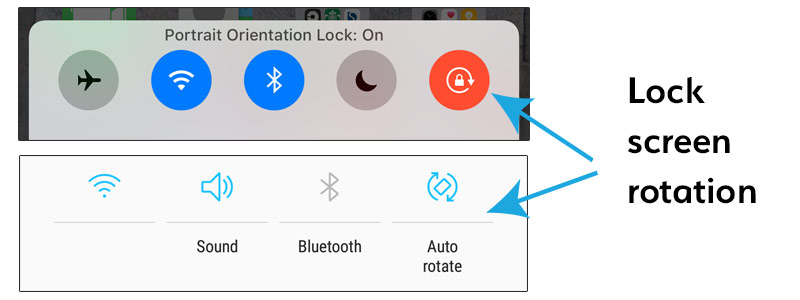
“Riduci il movimento” (iPhone)
Poiché i display degli smartphone sono diventati più nitidi e sofisticati, anche le loro dinamiche visive e gli effetti di movimento. Nel tentativo di minimizzare alcune di queste funzionalità per le persone che hanno emicrania, vertigini o altre condizioni esacerbate dal movimento, molti produttori hanno permesso agli utenti di disattivarle. Riduci il movimento nelle impostazioni del tuo iPhone cambierà lo zoom rapido in dissolvenze morbide, ridurrà al minimo le icone delle app che rimbalzano ed eliminerà gli effetti di movimento dello sfondo (noto come “parallasse”).
Questo video illustra come attivare la funzione “riduci movimento” funzione su iPhone
Utilizzare un semplicistico immagine di sfondo
può sembrare ovvio, ma avere un occupato fotografia o un disegno con modelli a strisce per il vostro sfondo del telefono o di sfondo può aumentare la confusione visiva sul display—soprattutto quando il livello di app icone di vari colori e disegni su di esso. Prova a cambiare lo schermo di sfondo per una foto minimalista o anche un singolo colore o sfondo sfumato morbido per migliorare il contrasto con gli altri elementi sullo schermo e rendere tutto un po ‘ più facile da leggere.
Riunisci le app in cartelle su un’unica schermata
Molti di noi hanno installato molte app sui nostri telefoni, ma sapevi che puoi raggrupparle in cartelle? Aggiungendoli alle cartelle, si può essere in grado di adattarli su uno schermo che ridurrà la quantità di movimento e strisciata necessaria. E bonus, vi aiuterà a tenervi organizzati.
Fortunatamente, Facebook e Twitter entrambi consentono di disattivare una delle impostazioni più controverse nei social media: autoplay. Ciò può aiutare a prevenire la riproduzione automatica di immagini luminose o lampeggianti mentre le scorri su questi canali social.
Facebook rende facile per voi per disattivarlo andando a:
Impostazioni > Impostazioni account > Video e foto
Su Twitter, è sufficiente navigare a:
Impostazioni e privacy > Utilizzo dei dati> Video Autoplay
Instagram deve ancora consentire all’utente il controllo su come riprodurre i video-i video boomerang con il loro movimento ripetitivo possono essere particolarmente spiacevoli-ma speriamo che sia disponibile presto.
Utilizzare la ricerca vocale e le funzionalità text-to-speech
Una delle innovazioni più recenti dei dispositivi mobili riguarda la ricerca vocale e le relative funzionalità. Toccando in alcune di queste funzioni, è possibile ridurre il tempo dello schermo in modo significativo ed evitare alcuni dei dannosi trigger di luce o di movimento che abbiamo descritto sopra. Può anche essere particolarmente efficace se si è nel bel mezzo di un attacco di emicrania, ma è necessario eseguire attività di base come inviare un messaggio di testo.
 L’app di ricerca mobile di Google consente agli utenti di pronunciare una domanda dopo aver toccato l’icona del microfono nella barra di ricerca e riceve una risposta vocale prima di restituire i risultati della ricerca. Siri (Apple iPhone), Bixby (Samsung Galaxy S8) e altri sono assistenti vocali virtuali che possono anche eseguire funzioni automatizzate tramite il tuo dispositivo mobile. Inoltre, la maggior parte degli smartphone può ricevere notifiche vocali, come messaggi di testo in arrivo, e-mail e contenuti di pagine web. Queste caratteristiche variano in base al marchio e possono essere impostate nelle impostazioni generali.
L’app di ricerca mobile di Google consente agli utenti di pronunciare una domanda dopo aver toccato l’icona del microfono nella barra di ricerca e riceve una risposta vocale prima di restituire i risultati della ricerca. Siri (Apple iPhone), Bixby (Samsung Galaxy S8) e altri sono assistenti vocali virtuali che possono anche eseguire funzioni automatizzate tramite il tuo dispositivo mobile. Inoltre, la maggior parte degli smartphone può ricevere notifiche vocali, come messaggi di testo in arrivo, e-mail e contenuti di pagine web. Queste caratteristiche variano in base al marchio e possono essere impostate nelle impostazioni generali.
Inoltre, lo sapevate che si può” voce ” testo? La maggior parte dei dispositivi consentono di dettare i messaggi come testo (o in qualsiasi momento si sarebbe altrimenti utilizzare la tastiera touch) selezionando l’icona del microfono sulla tastiera.
Questo ti mostra come utilizzare le funzionalità speech-to-text sullo smartphone
Silenzia i suoni per le notifiche
Se sei sensibile al suono, potresti prendere in considerazione la possibilità di disattivare i suoni associati alle notifiche. Questo può aiutare a evitare suoni dirompenti e forti che potrebbero innescare un attacco. Invece, è possibile utilizzare le vibrazioni per avvisare l’utente (a meno che, naturalmente, si verificano anche allodinia, o sensibilità al tatto).

Anti glare screen covers
A volte non ci può essere niente di peggio poi ottenere il forte, brillante riflessione della luce fuori uno schermo, soprattutto quando è completamente inaspettato. Anche se non abbiamo alcuna esperienza personale con i prodotti, molte coperture protettive dello schermo pubblicizzano come in grado di ridurre al minimo l’abbagliamento duro e ridurre le macchie e le impronte digitali—entrambi i quali possono amplificare la riflessione della luce e l’abbagliamento se non indirizzati. Come minimo, mantenere il display pulito e privo di sporco e altre particelle di polvere aiuterà a ridurre anche questi problemi.
Non dimenticate di indossare gli occhiali
Un errore comune per molti è quello di non indossare i loro occhiali da vista, mentre la spesa una lunga quantità di tempo sul proprio dispositivo. Questo può portare a affaticamento degli occhi e difficoltà di messa a fuoco, che può portare ad un attacco di emicrania. * Un altro consiglio: tenere il telefono un po ‘ più indietro, ad esempio da 18 a 24 pollici dal viso può anche aiutare con questo problema. Raccomandiamo anche occhiali di sensibilità alla luce colorati di precisione (come TheraSpecs) che rimuovono le lunghezze d’onda della luce che causano più dolore per i pazienti con emicrania e mal di testa; in genere riducono anche il lampeggio, lo sfarfallio e i movimenti visivi bruschi di molti display degli smartphone.

Questi sono solo alcuni suggerimenti per aiutare con problemi legati all’emicrania causati dal tuo dispositivo mobile. Ti invitiamo a testare questi e altri te stesso per determinare quali sono più efficaci per te. E se hai qualche consiglio che potremmo aver perso, sentiti libero di aggiungere i tuoi commenti qui sotto!